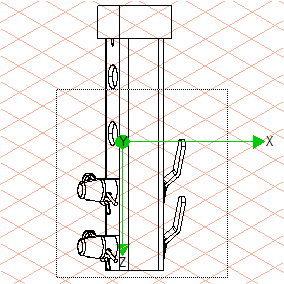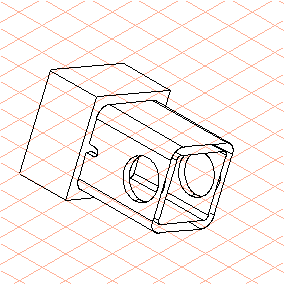裁切掉不需要的工程圖區段
練習的這個部分涉及裁切掉對等角圖而言並不重要的工程圖區段。
1. 按一下
HLR
顯示模式的符號。
工程圖會如圖中所示,顯示於畫面中。
「3D 切削矩形」(3D Cut rectangle)
工具與
「3D 切削自由形狀」(3D Cut free shape)
工具會裁切所有的曲面與元素,無論工程圖空間方向為何。換句話說,它的裁切會穿透工程圖的所有圖層。為了確保在工程圖的所有空間方向上都正確地描繪裁切,需要將工程圖移到適合於裁切的檢視中。必須選取此檢視,以按與工程圖圖層平行的方式執行裁切。
2. 在本練習中,必須將工程圖旋轉成適合於裁切的「視圖 Y」。
選取 > > 選單。
3. 按一下
「3D 切削矩形」(3D Cut rectangle)
工具的符號。
游標箭頭會變黑,下面有一個矩形符號。
4. 按住滑鼠鍵並從管子 (101_tube...) 中的第一個鏜孔底下的左邊開始拖曳矩形選區。
矩形必須包含矩形選區原點底下及右方工程圖的所有部份。圖中描繪了「視圖 Y」下帶矩形選區的工程圖。
| 會裁切矩形選區內所有物件或曲面的已選取區域。如果與在本練習中一樣,沒有手動選取任何項目,則系統會選取所有物件與曲面。 |
當您選取工程圖的特定區域時,請釋放滑鼠鍵。
工程圖在此矩形選區內的所有部份都已裁切掉。
5. 選取 > > 選單。
現在螢幕上顯示的工程圖與圖中所示的大體一致。
 顯示模式的符號。
顯示模式的符號。 顯示模式的符號。
顯示模式的符號。 顯示模式的符號。
顯示模式的符號。 工具與「3D 切削自由形狀」(3D Cut free shape)
工具與「3D 切削自由形狀」(3D Cut free shape) 工具會裁切所有的曲面與元素,無論工程圖空間方向為何。換句話說,它的裁切會穿透工程圖的所有圖層。為了確保在工程圖的所有空間方向上都正確地描繪裁切,需要將工程圖移到適合於裁切的檢視中。必須選取此檢視,以按與工程圖圖層平行的方式執行裁切。
工具會裁切所有的曲面與元素,無論工程圖空間方向為何。換句話說,它的裁切會穿透工程圖的所有圖層。為了確保在工程圖的所有空間方向上都正確地描繪裁切,需要將工程圖移到適合於裁切的檢視中。必須選取此檢視,以按與工程圖圖層平行的方式執行裁切。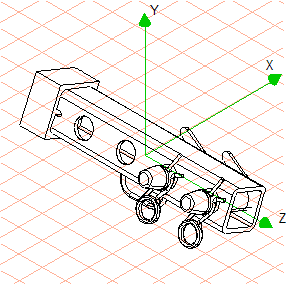
 工具的符號。
工具的符號。